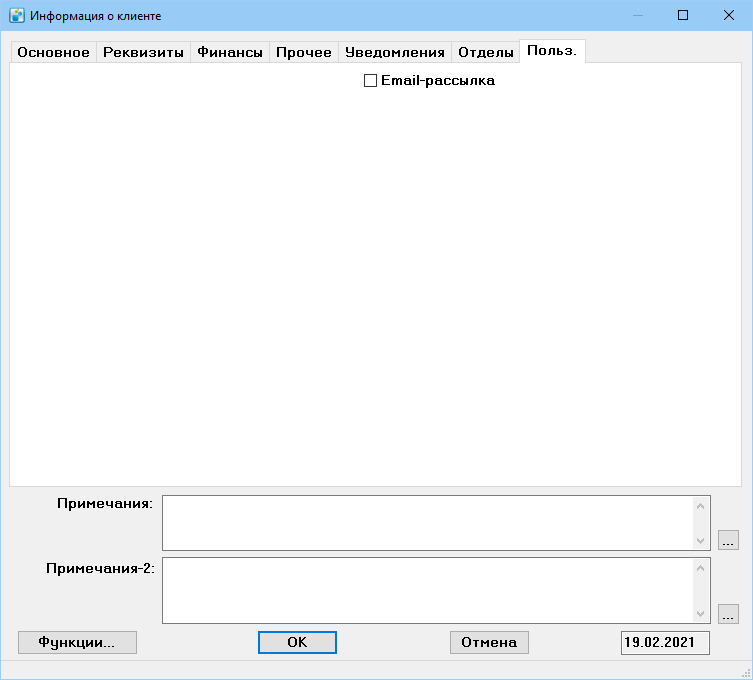Пользовательские поля — различия между версиями
Sammy (обсуждение | вклад) м |
OlegD (обсуждение | вклад) |
||
| (не показано 15 промежуточных версий 5 участников) | |||
| Строка 1: | Строка 1: | ||
| − | Пользовательские поля | + | Пользовательские поля отображаются на вкладке '''Пользовательская''' в карточках следующих объектов системы: |
| − | + | * заказ; | |
| − | * | + | * корреспонденция; |
| − | * | + | * сотрудник; |
| − | * | + | * клиент; |
| − | * | + | * тариф; |
| − | * | + | * зарплата сотрудников. |
| − | + | По умолчанию вкладки скрыты. Чтобы они отобразились, укажите поля и их типы в '''Справочники''' > '''Статусы''' > '''42 Пользовательские поля'''. | |
| − | + | Одно пользовательское поле соответствует одному статусу, название статуса используется как название пользовательского поля. Тип поля определяется в дополнительной информации статуса. | |
| − | + | Формат записи: <code>Видимость, тип поля, [параметры в зависимости от типа]</code> | |
| − | + | Пример записи: | |
| − | + | 1, DATE, 01.01.2020 | |
| − | |||
| − | ''' | + | Первый параметр указывает, отображается поле или нет: |
| − | * | + | * '''1''' — отображается; |
| − | + | * '''0''' — скрыто. | |
| − | + | Этот параметр устарел, хоть и поддерживается. Рекомендуется управлять видимостью поля с помощью пункта контекстного меню '''Выключить/Включить'''. | |
| − | |||
| − | |||
| − | |||
| − | |||
| − | |||
| − | |||
| − | |||
| − | + | Второй параметр определяет тип поля: | |
| + | * INT — вводит целое число (как UPDOWN, с границами диапазона от −1000000 до 1000000); | ||
| + | * STR — вводит строку; | ||
| + | * CUSTSTR — вводит строку, но не экранирует ее при подстановке в запрос; | ||
| + | * FLOAT — вводит число с плавающей точкой; | ||
| + | * CHECK — вводит булево значение, отображается на форме в виде флажка; | ||
| + | * DATE — вводит дату; | ||
| + | * COMBO — вводит текст с возможностью выбора из выпадающего списка; | ||
| + | * COMBOLIST — вводит текст из выпадающего списка; | ||
| + | * UPDOWN — вводит целое число со стрелками уменьшения/увеличения, с возможностью определения диапазона (пример: UPDOWN, 0-100, 1); | ||
| + | * (типы FILESTR и SAVEFILESTR не поддерживаются); | ||
| + | * GROUPBOX — создает панель и помещает на нее последующие поля. Можно добавлять все поля или только указанное количество в третьем параметре. Пример: GROUPBOX, название группы; | ||
| + | * CHECKLISTBOX - выводит список с галочками. | ||
| − | + | Третий параметр — значение по умолчанию. | |
| + | |||
| + | Все три параметра обязательные. | ||
| + | |||
| + | '''Особенности:''' | ||
| + | * для поля типа COMBOBOX третий параметр — это SQL-запрос для заполнения, а четвёртый — номер записи из списка; | ||
| + | * для поля типа CHECKLISTBOX третий параметр — это SQL-запрос для заполнения, в котором поля name и code соответственно наименование и внутренний код для сохранения, если пункт отмечен. Коды сохраняются через запятую. Если не отмечено ничего, сохраняется 0. | ||
| + | * для поля типа UPDOWN третий параметр — это границы диапазона изменения значений (указываются через тире), а четвертый — значение по умолчанию. Пример использования: 1,UPDOWN,0-100,1 — поле с возможностью выбора значения с помощью стрелок уменьшения/увеличения, возможные значения поля лежат в диапазоне от 0 до 100, значение по умолчанию равно 1. | ||
| + | |||
| + | Примеры объявления | ||
1, COMBOLIST, 'Нет, Вечерний менеджер 1, Вечерний менеджер 2', 'Нет' | 1, COMBOLIST, 'Нет, Вечерний менеджер 1, Вечерний менеджер 2', 'Нет' | ||
1, COMBOLIST, 'Нет, Вечерний менеджер 1, Вечерний менеджер 2', 0 | 1, COMBOLIST, 'Нет, Вечерний менеджер 1, Вечерний менеджер 2', 0 | ||
1, COMBOLIST, 'select "Нет SMS" as name union select "SMS Обычные" union select "SMS Китай"', 0 | 1, COMBOLIST, 'select "Нет SMS" as name union select "SMS Обычные" union select "SMS Китай"', 0 | ||
| + | 1, STR, ''''''' | ||
При наличии хотя бы одного видимого поля вкладка будет отображена. | При наличии хотя бы одного видимого поля вкладка будет отображена. | ||
| + | |||
| + | == Пример использования == | ||
| + | |||
| + | Чтобы только для конкретных клиентов работала отправка электронного сообщения с отчетом о доставленных заказах: | ||
| + | # Перейдите в '''Справочники''' > '''Статусы''' > '''42 Пользовательские поля''' > '''Пользовательские поля для клиентов''' и нажмите на кнопку F3. | ||
| + | # В окне «Создание статуса» введите название поля. | ||
| + | # В контекстном меню созданного статуса выберите пункт '''Дополнительная информация''', укажите строкой параметры <code>1, CHECK, F</code> и нажмите на кнопку '''ОК'''. | ||
| + | |||
| + | В результате в карточке клиента появится вкладка '''Пользовательская''', и будет создан флажок: | ||
| + | |||
| + | [[Файл:UserField_1.png|500 px|none]] | ||
| + | |||
| + | Если установить флажок в карточке клиента, будет работать отправка электронного сообщения (при наличии задания в модуле автоматизации). | ||
Версия 14:27, 31 мая 2023
Пользовательские поля отображаются на вкладке Пользовательская в карточках следующих объектов системы:
- заказ;
- корреспонденция;
- сотрудник;
- клиент;
- тариф;
- зарплата сотрудников.
По умолчанию вкладки скрыты. Чтобы они отобразились, укажите поля и их типы в Справочники > Статусы > 42 Пользовательские поля.
Одно пользовательское поле соответствует одному статусу, название статуса используется как название пользовательского поля. Тип поля определяется в дополнительной информации статуса.
Формат записи: Видимость, тип поля, [параметры в зависимости от типа]
Пример записи:
1, DATE, 01.01.2020
Первый параметр указывает, отображается поле или нет:
- 1 — отображается;
- 0 — скрыто.
Этот параметр устарел, хоть и поддерживается. Рекомендуется управлять видимостью поля с помощью пункта контекстного меню Выключить/Включить.
Второй параметр определяет тип поля:
- INT — вводит целое число (как UPDOWN, с границами диапазона от −1000000 до 1000000);
- STR — вводит строку;
- CUSTSTR — вводит строку, но не экранирует ее при подстановке в запрос;
- FLOAT — вводит число с плавающей точкой;
- CHECK — вводит булево значение, отображается на форме в виде флажка;
- DATE — вводит дату;
- COMBO — вводит текст с возможностью выбора из выпадающего списка;
- COMBOLIST — вводит текст из выпадающего списка;
- UPDOWN — вводит целое число со стрелками уменьшения/увеличения, с возможностью определения диапазона (пример: UPDOWN, 0-100, 1);
- (типы FILESTR и SAVEFILESTR не поддерживаются);
- GROUPBOX — создает панель и помещает на нее последующие поля. Можно добавлять все поля или только указанное количество в третьем параметре. Пример: GROUPBOX, название группы;
- CHECKLISTBOX - выводит список с галочками.
Третий параметр — значение по умолчанию.
Все три параметра обязательные.
Особенности:
- для поля типа COMBOBOX третий параметр — это SQL-запрос для заполнения, а четвёртый — номер записи из списка;
- для поля типа CHECKLISTBOX третий параметр — это SQL-запрос для заполнения, в котором поля name и code соответственно наименование и внутренний код для сохранения, если пункт отмечен. Коды сохраняются через запятую. Если не отмечено ничего, сохраняется 0.
- для поля типа UPDOWN третий параметр — это границы диапазона изменения значений (указываются через тире), а четвертый — значение по умолчанию. Пример использования: 1,UPDOWN,0-100,1 — поле с возможностью выбора значения с помощью стрелок уменьшения/увеличения, возможные значения поля лежат в диапазоне от 0 до 100, значение по умолчанию равно 1.
Примеры объявления
1, COMBOLIST, 'Нет, Вечерний менеджер 1, Вечерний менеджер 2', 'Нет' 1, COMBOLIST, 'Нет, Вечерний менеджер 1, Вечерний менеджер 2', 0 1, COMBOLIST, 'select "Нет SMS" as name union select "SMS Обычные" union select "SMS Китай"', 0 1, STR, ''
При наличии хотя бы одного видимого поля вкладка будет отображена.
Пример использования
Чтобы только для конкретных клиентов работала отправка электронного сообщения с отчетом о доставленных заказах:
- Перейдите в Справочники > Статусы > 42 Пользовательские поля > Пользовательские поля для клиентов и нажмите на кнопку F3.
- В окне «Создание статуса» введите название поля.
- В контекстном меню созданного статуса выберите пункт Дополнительная информация, укажите строкой параметры
1, CHECK, Fи нажмите на кнопку ОК.
В результате в карточке клиента появится вкладка Пользовательская, и будет создан флажок:
Если установить флажок в карточке клиента, будет работать отправка электронного сообщения (при наличии задания в модуле автоматизации).